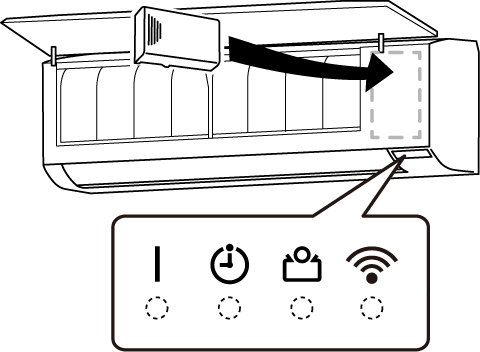Conectar el adaptador WLAN al punto de acceso (emparejamiento)
El procedimiento difiere según el tipo de adaptador WLAN.
Para obtener más detalles, consulte el manual de configuración del adaptador WLAN (www.fujitsu-general.com/global/support/).
| |
Tipo USB (El testigo de WLAN está en la unidad interior) | Tipo externo (El testigo de WLAN está en el adaptador WLAN) |
Para el adaptador WLAN tipo USB
Seleccione el modo de conexión entre Conexión manual o Conexión sencilla.
■ Conexión manual
- Configure el adaptador WLAN en el modo Conexión manual con el control remoto.
Este procedimiento varía según el control remoto. Consulte el manual de funcionamiento del aparato de aire acondicionado o del control remoto.
|
- Abra la pantalla de Ajustes de LAN inalámbrica de su dispositivo inteligente y seleccione el SSID del adaptador WLAN.
- El SSID está escrito en la etiqueta de información del adaptador (adherida al adaptador WLAN).
- En este paso, el adaptador WLAN no está conectado a Internet. Por lo tanto, es posible que aparezca un mensaje en función de su dispositivo inteligente.
| |
- Escanee el siguiente código QR(R) para acceder a http://190.168.139.1/.
La aplicación web se abrirá en su dispositivo inteligente.
| |
- Siga el procedimiento indicado en la pantalla de su dispositivo inteligente.
|
■ Conexión sencilla
- Configure el adaptador WLAN en el modo Conexión sencilla con el control remoto.
Este procedimiento varía según el control remoto. Consulte el manual de funcionamiento del aparato de aire acondicionado o del control remoto.
|
- Pulse el botón WPS del punto de acceso. Consulte el manual de funcionamiento del punto de acceso para ubicar el botón y saber cómo pulsarlo.
La conexión se iniciará automáticamente.
Cuando la conexión haya finalizado, se encenderá el testigo de WLAN (naranja) de la unidad interior.
| |
Para el adaptador WLAN tipo externo
Seleccione el modo de conexión entre Conexión manual o Conexión sencilla.
■ Conexión manual
- Mantenga pulsado el botón Configuración del adaptador WLAN hasta que el LED 2 (naranja) empiece a parpadear lentamente (2 segundos encendido/2 segundos apagado).
Cuando el LED 2 empiece a parpadear, deje de pulsar el botón con el dedo. Si mantiene el botón pulsado durante 5 segundos o más, el adaptador WLAN entrará en otro modo de ajuste.
| |
- Abra la pantalla de Ajustes de LAN inalámbrica de su dispositivo inteligente y seleccione el SSID del adaptador WLAN.
- El SSID está escrito en la etiqueta de información del adaptador (adherida al adaptador WLAN).
- En este paso, el adaptador WLAN no está conectado a Internet. Por lo tanto, es posible que aparezca un mensaje en función de su dispositivo inteligente.
| |
Escanee el siguiente código QR(R) para acceder a http://190.168.139.1/.
La aplicación web se abrirá en su dispositivo inteligente.
| |
- Siga el procedimiento indicado en la pantalla de su dispositivo inteligente.
|
■ Conexión sencilla
- Mantenga pulsado el botón Configuración del adaptador WLAN hasta que el patrón de parpadeo del LED 2 (naranja) cambie (2 segundos encendido/0,5 segundos apagado).
Cuando cambie el patrón de parpadeo, deje de pulsar el botón con el dedo. Si mantiene el botón pulsado durante 10 segundos o más, los ajustes del adaptador WLAN se restablecerán.
| |
Pulse el botón WPS del punto de acceso. Consulte el manual de funcionamiento del punto de acceso para ubicar el botón y saber cómo pulsarlo.
La conexión se iniciará automáticamente.
El LED 1 (verde) y el LED 2 (naranja) se encienden (dejan de parpadear).
|
“QR Code” es una marca registrada de DENSO WAVE INCORPORATED.
Registre el adaptador WLAN en AIRSTAGE Edge Controller
Seleccione el botón (a) de “Dispos.” en la pantalla del Panel de control del sitio.
Aparecerán los elementos del menú.
- Seleccione “ESCANEADO DE SISTEMAS DIVIDIDOS” (b).
Aparecerá la ventana “Escaneado De Sistemas Divididos”.

Pulse el botón (d).
El escaneo empezará y los dispositivos conectados se registrarán automáticamente. Al margen de la cantidad de dispositivos conectados, tardará unos 15 minutos.
Durante el escaneado, aparece [Det. Esca.] en el botón (d). Para detener la escaneado, vuelva a seleccionar el botón (d).
Si desea cerrar la ventana sin realizar un escaneo, pulse el botón (c).

Con esto finaliza la configuración inicial.